altium designer 快捷键 画PCB图,栅格没了,怎么整出来啊,急...
Posted
tags:
篇首语:本文由小常识网(cha138.com)小编为大家整理,主要介绍了altium designer 快捷键 画PCB图,栅格没了,怎么整出来啊,急...相关的知识,希望对你有一定的参考价值。
altium designer显示栅格的具体步骤如下:
我们需要准备的材料分别是:电脑、altium designer。
1、首先我们打开altium designer,点击打开左上角dxp中的“preferences”。
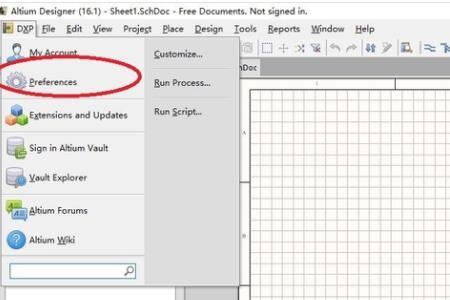
2、然后我们在弹出来的窗口中点击打开schematic中的“grids”。

3、然后我们在弹出来的窗口中点击打开“Dot Grid”选择为“Visible Grid”,之后回车确定即可。
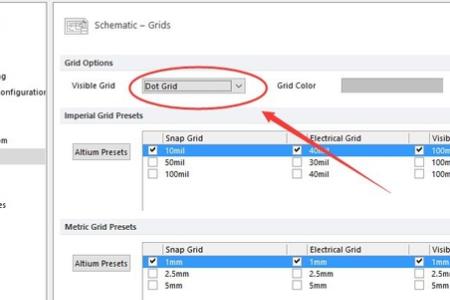
以altium designe16.1操作为例:
1、首先打开altium designer软件进入,如图所示,点击左上角dxp-“preferences”进入。
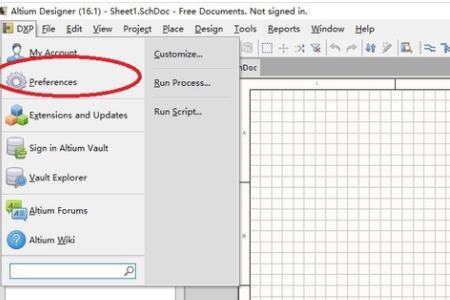
2、然后在出来的页面中,如图所示,需要点击打开schematic-“grids”。
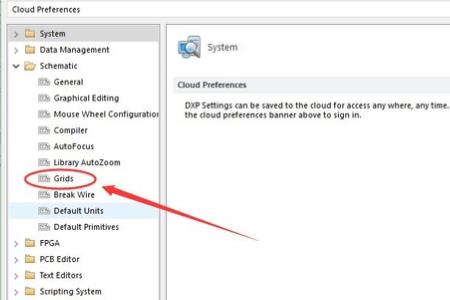
3、最在出来的页面中,点击选择“Dot Grid”为“Visible Grid”,然后电脑回车键确认。
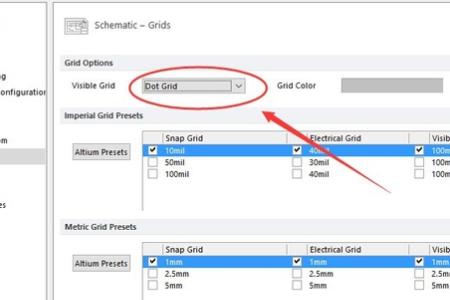
4、最后,可以看到已经出来了。
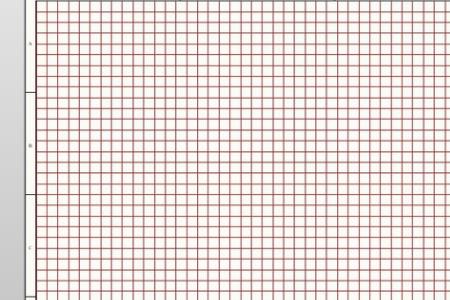
1.如果是设太小而看不见。可以右键-Options(选项)-Grids(栅格)-调大Visible Grid 里面的Grid1,Grid2。
2.如果是不显示了。可以右键-Options(选项)-Borads Layer&colors(板层颜色)-弹出的对话框右下角有一个System Colors(系统颜色),找到"Visble Grid1"和"Visble Grid2",将其后面的复选框选上即可。本回答被提问者采纳 参考技术C 鼠标变化而随之变化的动态坐标值没有显示,其实解决方法很简单:View菜单\Board Insight(倒数第四个)-->勾选Toggle Heads Up Display就可以了,更可以直接Shift+H的方法显示或取消“动态坐标值”。另外,即便取消,左下角依然会显示当前坐标值。
题外话,想用Altium画PCB外框,比如已知半径画圆或圆弧、线段两端画垂线、线段的中点画垂线、平行线、切线、有关X轴Y轴对称的图形等等,这些都是在机械制造最基本的功能,而在Altium中,通常要不断修改Snap大小来调节栅格,而且想画的图形一般通过很多步骤叠加才行,根本没有一步到位的方法,仅仅通过显示“动态坐标值”是远远不够的(想毕你深有体会)。我的方法则是通过第三方专业软件将已画好的PCB外框直接导入,这类软件推荐用CAXA(电子图板)。导入Altium的方法:将已画好的外框保存为较低版本的DWG格式(Altium无法识别高版本的AutoCAD格式),然后在Altium中通过File菜单\Import...便可以了。
导入之后如果发生错误,一般是线段丢失,只要保留了关键位置的图形,在两点之间画画线段Altium还是可以胜任的。
PS:CAXA与教程网上很多,搜一下吧,这里不提供链接了(软件——电驴、狗狗,其他软件站:多特、多多、零度软件园、软件新干线、汉化新世纪、TNT软件园、绿色软件联盟;教程——新浪共享)
以上是关于altium designer 快捷键 画PCB图,栅格没了,怎么整出来啊,急...的主要内容,如果未能解决你的问题,请参考以下文章
Altium Designer更新到PCB时,器件跑出可视界面外的解决方法
Altium Designer09修改了原理图后,怎么更新PCB中呢?